
Thủ tục tham gia khóa học
3BƯỚC CHÂN
- ĐỨNG ĐẦU
- Thủ tục 3 BƯỚC để tham gia khóa học
BƯỚC 1 Đăng ký doanh nghiệp của bạn
Ghi chú
・Việc đăng ký văn phòng phải được thực hiện bởi đại diện của mỗi văn phòng.

- Nếu có nhiều văn phòng trong cùng một công ty, vui lòng lấy mã văn phòng kinh doanh cho mỗi "số văn phòng bảo hiểm chăm sóc điều dưỡng".
- Quý khách vui lòng chuẩn bị sẵn một địa chỉ email riêng cho từng văn phòng làm địa chỉ email đại diện để đăng ký.

・Vui lòng cho phép miền “@worldpl.co.jp” nhận tin nhắn.
trên trang đầu
"Đăng ký kinh doanh"Bắt đầu từ nút

Đến trang đăng ký kinh doanh
Vui lòng nhập thông tin cần thiết và đăng ký.

Nếu "số văn phòng bảo hiểm chăm sóc điều dưỡng" không có trong danh sách văn phòng do chính quyền địa phương cung cấp thì sẽ xảy ra lỗi.
①Nhập thông tin được yêu cầu
② “Tiến tới màn hình xác nhận”
Nhấp chuột
Địa chỉ email đã đăng ký không thể được sử dụng.


③ Kiểm tra nội dung nhập trên “màn hình xác nhận” và gửi
Sau khi gửi biểu mẫu, từ hệ thống e-learning
Một "mã văn phòng kinh doanh" sẽ được cấp.

Tùy thuộc vào tổ chức thực hiện, có thể mất vài ngày để cấp giấy chứng nhận.
Đại diện văn phòng kinh doanh phải cung cấp “mã số doanh nghiệp” đã được cấp và thời điểm đăng ký.
Vui lòng thông báo cho người nộp đơn về "tên doanh nghiệp".

●Mã/tên văn phòng phải giống nhau ở các chữ cái có độ rộng tối đa, nửa độ rộng, chữ hoa và chữ thường, kanji, katakana, ký hiệu và có hoặc không có khoảng trắng, nếu không sẽ xảy ra lỗi. Để chắc chắn, vui lòng sao chép và dán tên doanh nghiệp từ email được gửi từ hệ thống e-learning.
●Một mã văn phòng có thể dùng cho một văn phòng.
BƯỚC 2 Đăng ký học viên
Ghi chú
・Vui lòng đăng ký địa chỉ email mà học sinh có thể sử dụng để liên hệ với cá nhân.

Địa chỉ email được sử dụng để đăng ký kinh doanh không thể được sử dụng.
Nhiều sinh viên cũng không thể sử dụng cùng một địa chỉ email.
- Bạn có thể đăng ký học viên thay mình tại văn phòng chúng tôi nhưng vui lòng chuẩn bị địa chỉ email của từng học viên.

Việc sử dụng là
bạn không thể.
- Vui lòng cho phép miền "@worldpl.co.jp" nhận email.
trang đầu
TRONG"Đăng ký sinh viên"từ nút
Xác minh địa chỉ email của bạn (đăng ký tạm thời)

①Nếu cần, hãy chọn ngôn ngữ từ danh sách thả xuống và nhấp vào


② Vui lòng nhập địa chỉ email mà bạn có thể nhận email từ đó.
đầu vào
③Nhấn nút để gửi
Nhiều người không thể đăng ký bằng một địa chỉ email. Địa chỉ email dùng để đăng ký kinh doanh cũng không được sử dụng.Hãy chắc chắn sử dụng một địa chỉ email mà bạn có thể sử dụng.
Gửi email URL cho đăng ký này
nhận được
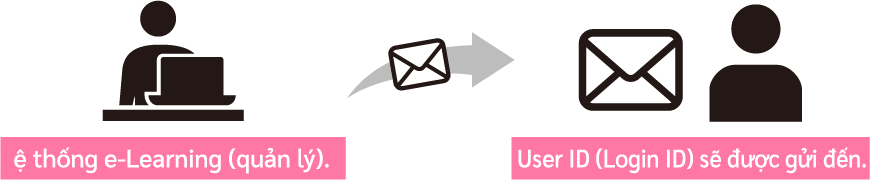
Đăng ký thông tin cá nhân (đăng ký)

- Vui lòng nhập mã văn phòng được văn phòng thông báo.Số này khác với số văn phòng bảo hiểm chăm sóc điều dưỡng.Xin hãy cẩn thận.
- Sẽ xảy ra lỗi nếu tên doanh nghiệp không có các ký tự toàn chiều rộng, nửa chiều rộng, chữ hoa và chữ thường, chữ kanji, katakana, ký hiệu giống nhau và có hoặc không có dấu cách. Để chắc chắn, vui lòng sao chép và dán tên doanh nghiệp từ email được gửi từ hệ thống.
- Vui lòng đặt mật khẩu của bạn trong vòng 8 đến 16 ký tự bằng cách sử dụng bất kỳ tổ hợp ký tự chữ và số nửa độ rộng nào.
số ID(Nếu quầy lễ tân là tổ chức khác thì có thể mất vài ngày.)
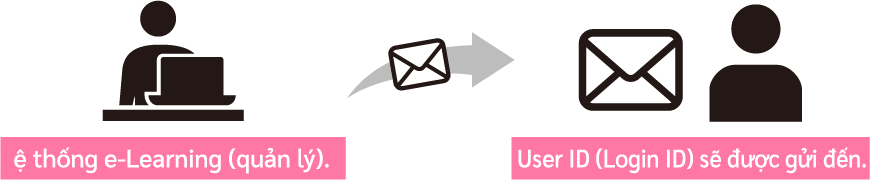
BƯỚC 3 Thanh toán học phí
Ghi chú
・Xác nhận vị trí văn phòng kinh doanh của bạn
Xin vui lòng.
・ Nếu tổ chức khác là quầy lễ tânHãy liên hệ với từng tổ chức thực hiện.
Trung tâm Sendai là quầy lễ tânVui lòng làm theo các bước dưới đây để thực hiện thanh toán.
Tôi sẽ làm nó.
・Học phí 3.000 yên/người (đã bao gồm thuế)
là.
・Để thanh toán học phí, vui lòng chọn phương thức thanh toán cho mỗi học sinh.➡Vui lòng thanh toán hoặc đăng ký mã bản quyền của bạn.
- Trong trường hợp chuyển khoản ngân hàng, phí chuyển khoản ngân hàng sẽ khác nhau đối với mỗi sinh viên (sinh viên có trách nhiệm thanh toán phí chuyển khoản).
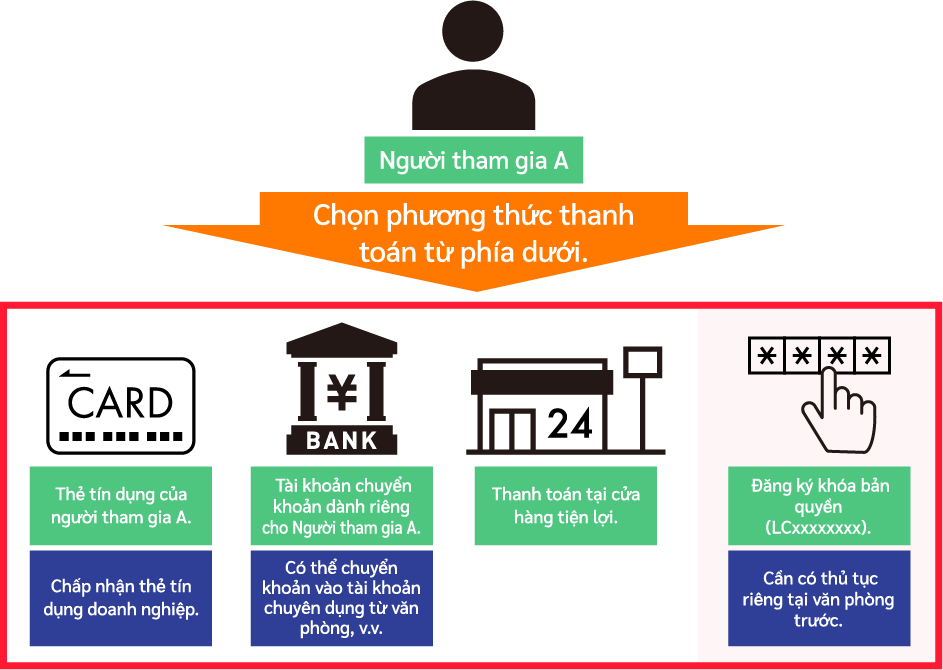
- Nếu bạn muốn thanh toán cho nhiều người tại văn phòng của mình, bạn sẽ cần phải mua key bản quyền tại văn phòng của mình. Vui lòng tham khảo tại đây để biết chi tiết.
Bấm vào đây để mua key bản quyền《Dành cho những người có bàn tiếp tân tại Trung tâm Sendai》
Sau khi đăng ký, chọn phương thức thanh toán từ ① đến ④.
*Nếu màn hình lựa chọn phương thức thanh toán không xuất hiện, vui lòng kiểm tra hướng dẫn từ chính quyền địa phương của bạn.
※vui lòng xác nhận
Vui lòng liên hệ với quản trị viên văn phòng để nhận "mã cấp phép".

MỘT
Thanh toán bằng thẻ tín dụng /chuyển khoản ngân hàng chọn



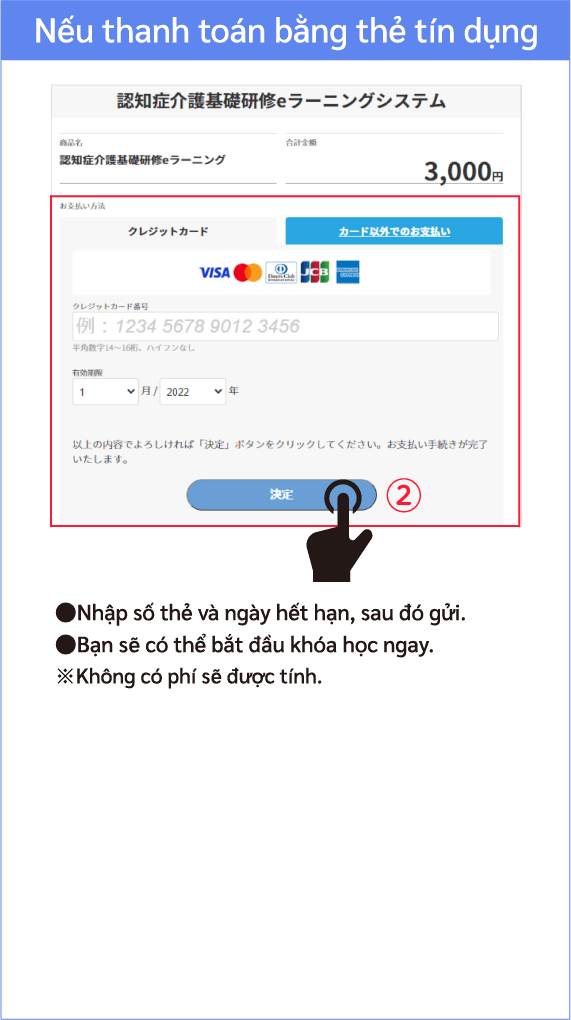
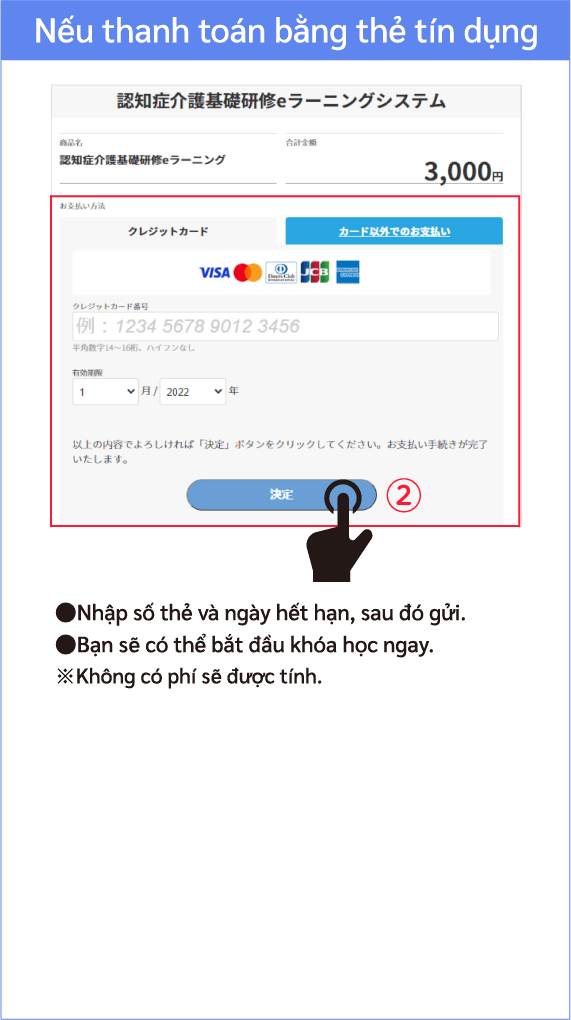
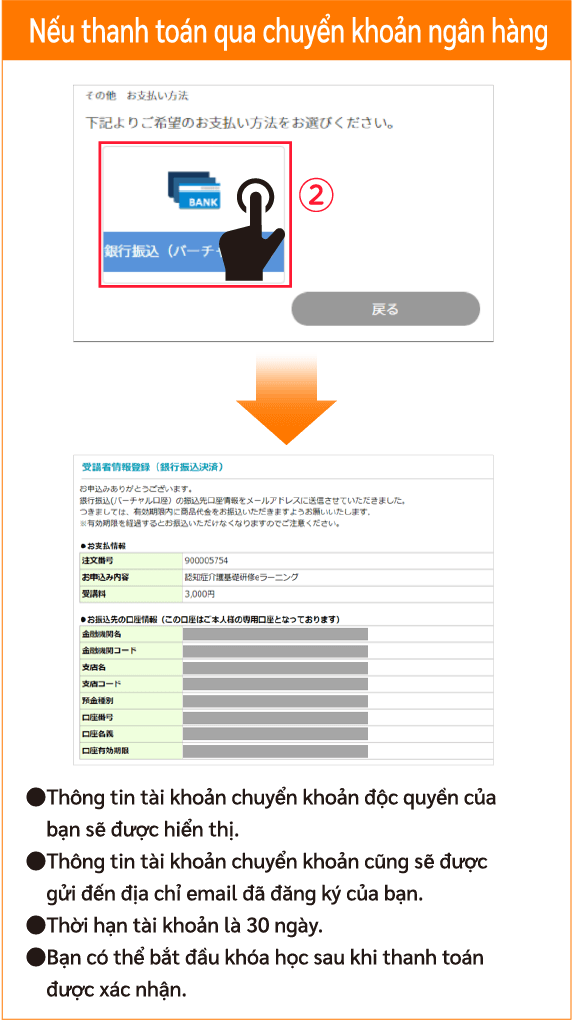
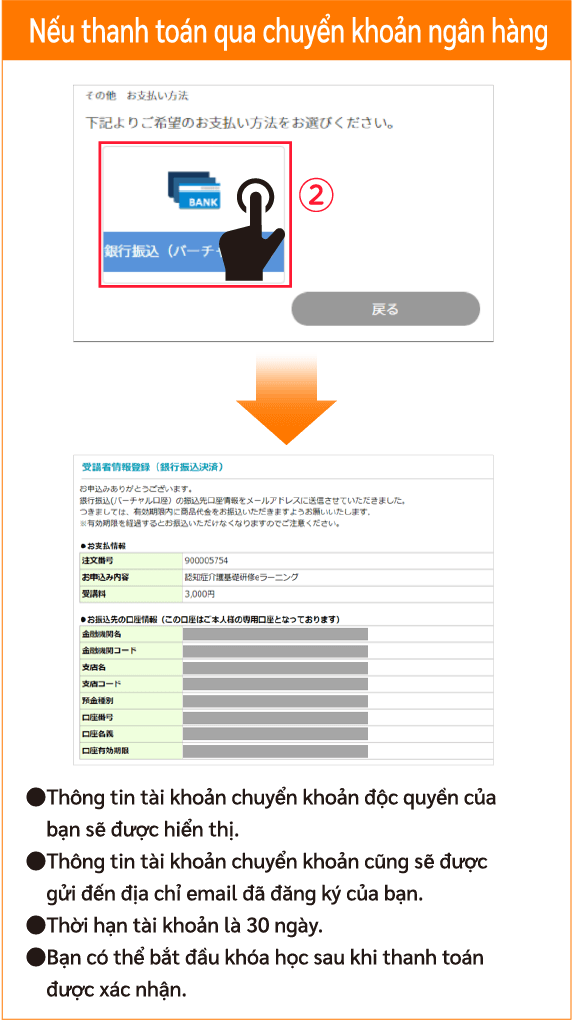
B
Chọn cửa hàng tiện lợi để thanh toán trong số 4 lựa chọn
*"sendonly@epsilon.jpHãy chắc chắn rằng bạn có thể nhận được
*Khi thanh toán tại cửa hàng tiện lợi,Nhập số điện thoạiKhi có000 000 000Vui lòng nhập


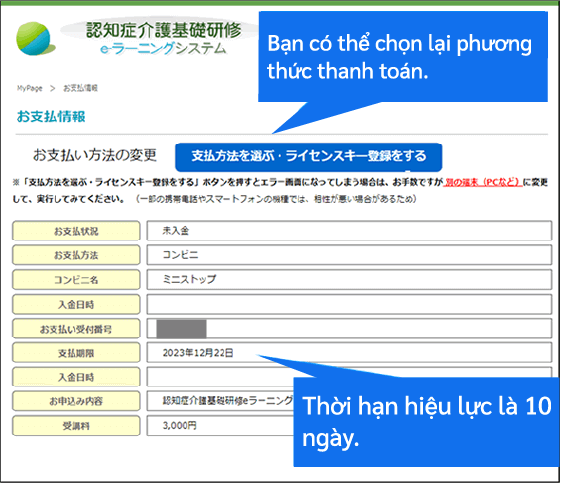
*Thanh toán tại cửa hàng tiện lợi mà bạn đã chọn cho địa chỉ email của mình
Một email hướng dẫn sẽ được gửi.
(Gửi từ sendonly@epsilon.jp)

C
Đăng ký key bản quyền (Thanh toán học phí tại văn phòng doanh nghiệp)



Màn hình hoàn tất đăng ký sẽ được hiển thị và bạn có thể bắt đầu khóa học.

"Thông báo bắt đầu khóa học"
nhận được

Bắt đầu khóa học
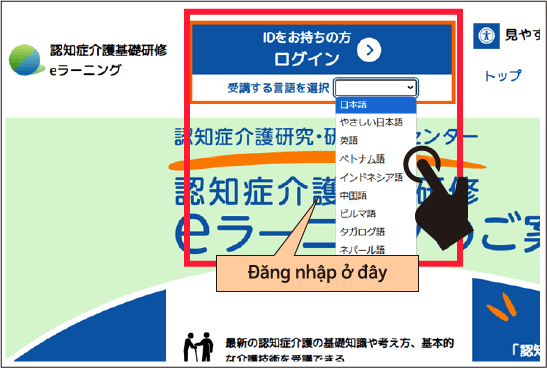
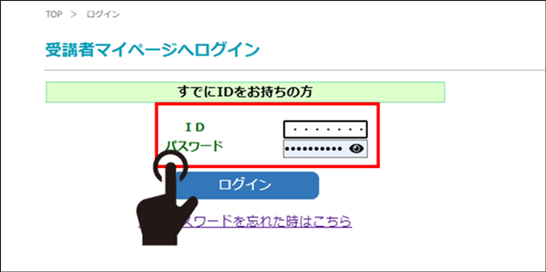
①Bắt đầu bằng cách nhấp vào nút "Đăng nhập" ở đầu trang web.
*Nếu cần, hãy chọn ngôn ngữ từ menu thả xuống và nhấp vào.
②Nhập ID và mật khẩu của bạn vào màn hình mới mở và đăng nhập.
- ・ID: số có 11 hoặc 12 chữ số được ghi trong email
- ・Mật khẩu: Mật khẩu bạn đặt khi đăng ký
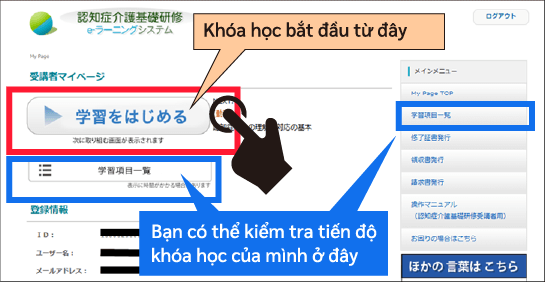
③ Nhấp vào nút “Bắt đầu học” trên trang của tôi
- Màn hình khóa học sẽ mở và bắt đầu.
Biên lai hóa đơn Về việc cấp chứng chỉ hoàn thành
Bạn có thể tự phát hành nó trên "Trang của tôi".
Quầy tiếp tân theo khu vực học tập điện tử (đô thị)Bạn có thể kiểm tra tại.

㋐Xuất hóa đơn
㋑Phát hành biên nhận
Tên công ty/tên doanh nghiệp/tên sinh viên sẽ được liệt kê.
*Xin lưu ý rằng có thời hạn tải xuống và giới hạn về số lượng vấn đề.
㋒Cấp giấy chứng nhận hoàn thành khóa học
Khi bạn đã học xong tất cả các chương, nút xuất bản sẽ được bật.
●Hóa đơn, biên lai và chứng chỉ hoàn thành phải được tải xuống dưới dạng tệp PDF nên có thể khó xem nếu không cài đặt phần mềm tương thích.
●Ngoài ra, hãy đảm bảo rằng ứng dụng dành cho máy in bạn đang sử dụng đã được cài đặt.
*Chủ yếu là điện thoại thông minh và máy tính bảng
Khi đang sử dụng
●Vui lòng điều chỉnh môi trường của bạn trước khi xem trang hoặc đăng nhập trên một thiết bị khác (chẳng hạn như máy tính tại văn phòng của bạn) và tải xuống lại.

Ví dụ về phần mềm dành cho máy tính bảng và điện thoại thông minh Android
Vui lòng thử phát hành sau khi tải xuống phần mềm bên dưới.
Hoặc thử nó trên máy tính văn phòng của bạn.
Adobe Acrobat Reader: Chỉnh sửa PDF (Tải xuống ứng dụng PDF)
https://play.google.com/store/apps/details?id=com.adobe.reader&hl=ja&gl=US
